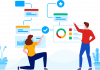Watermark và những điều cần biết về Watermark. Đây là cách truyền tải thương hiệu của tổ chức cá nhân đối với người đọc. Đặc biệt, Watermark còn có vai trò ngăn chặn việc sao chép của đối phương.
Watermark là gì?
Như đã biết, theo định nghĩa tiếng Việt thì Watermark là hình mờ được thể hiện dưới dạng hình ảnh, số điện thoại, logo, … của một tổ chức hay cá nhân nào đó. Nó dùng để chèn vào hình ảnh hoặc tệp word đánh dấu chủ quyền khi thông tin được truyền đi đến những nơi khác. Nhờ đó tránh được sự sao chép của đối thủ khi muốn lấy hình ảnh của bạn.

Các loại Watermark sử dụng phổ biến
Hiện nay, Watermark sẽ được sử dụng phổ biến dưới 3 dạng như sau:
Chèn logo lên hình ảnh hoặc tệp word khi muốn đăng tải:
- Bước 1: Truy cập vào trang word máy tính sau đó chọn hình ảnh hoặc kéo thả ảnh cần sử dụng nó.
- Bước 2: Bạn hãy chọn ảnh muốn chèn logo và nhấn open để hoàn thành.
- Bước 3: Chọn hình ảnh sử dụng làm logo thật nổi bật. Sau đó bạn cần nhấn vào nút chọn hình ảnh để tải Logo muốn sử dụng lên. Tiếp đến, chọn logo và nhấn vào open.
- Bước 4: Sử dụng công cụ để điều chỉnh lên hoặc xuống theo ý muốn,… cho Logo đúng vị trí mà bạn muốn.
- Bước 5: Sử dụng các chức năng chính để điều chỉnh Logo cho đúng vị trí: Vòng xoay giúp xoay logo 360 độ theo ý muốn của mình. Kích thước để điều chỉnh to nhỏ của logo để phù hợp với hình ảnh. Nút hiển thị độ trong suốt của logo nhằm đảm bảo cho logo đẹp hơn so với hình ảnh chính.
- Bước 6: Chọn nút lưu để lưu ảnh vào thư mục bạn muốn.
Chèn ảnh lên tệp word để tránh sao chép thông tin
- Bước 1: Trên thanh công cụ Ribbon, bạn cần chọn vào Tab Design và lựa chọn. Sau đó chọn vào mục Watermark, bạn tiếp tục thao tác chọn vào “Custom Watermark”.
- Bước 2: Hộp thoại “Printed Watermark” xuất hiện trên màn hình. Khi đó, bạn có thể chèn ảnh trên nền văn bản theo ý muốn.
Chèn thông tin lên tệp word để tránh sao chép thông tin của chủ sở hữu
- Bước 1: Ở trên hộp thoại “Printed Watermark”, bạn cần click vào các mục và chỉnh sửa sao cho thích hợp.
- Bước 2: Bạn click vào mục “Text Watermark” để chọn ngôn ngữ bạn muốn yêu cầu.
- Bước 3: Sau đó gõ dòng chữ bạn muốn nhập. Tiếp tục là chọn phông chữ theo ý muốn. Chọn màu sắc. Để tạo hiệu ứng trong suốt bạn tích vào mục “Semitransparent”. Cuối cùng bạn chọn kiểu thể hiện đúng nhất.
- Bước 4: Bạn tiếp tục click vào “Diagonal” nếu muốn tạo Watermark theo chiều chéo hoặc chọn “Semi transparent” nếu bạn muốn tạo Watermark theo chiều ngang. Cuối cùng, bạn click vào nút “OK” để hoàn thành thao tác chèn chữ in mờ trên nền văn bản sao cho hợp lý nhất.
Ý nghĩa sử dụng Watermark trong hình ảnh và tệp word

Tạo điểm nhấn cho tư liệu
Nó được cho là rất hấp dẫn nhờ tạo điểm nhấn trong tác phẩm hoặc tư liệu của mình.
Tránh sao chép bản quyền của tác phẩm
Ngày nay, thời đại công nghệ khiến nhiều người bán hàng trực tuyến hay sử dụng hình ảnh của đối thủ. Chính vì thế, Watermark đóng vai trò quan trọng trong việc đảm bảo quyền lợi của chính chủ tác phẩm. Các bạn có thể dùng các hình thức khác nhau để tạo điểm nhấn cho tư liệu sao cho phù hợp nhất. Đặc biệt, dùng các logo hay những biểu tượng đặc biệt để làm mờ phía sau ảnh của mình.
Quảng bá thương hiệu
Nó còn giúp cho việc quảng bá thương hiệu có hiệu quả một cách tốt nhất. Các doanh nghiệp, tổ chức hay cá nhân thường dùng nó để đảm bảo phát triển thương hiệu một cách cách dễ dàng nhất có thể.
Webvocuc
Cảm ơn bạn đã theo dõi bài viết của Webvocuc.com! Cập nhật các bài viết khác từ Webvocuc để biết thêm nhiều thông tin mới nhất về thiết kế website chuyên nghiệp và marketing online.
- Tham khảo các gói dịch vụ thiết kế website tại webvocuc.vn
- Tham khảo thêm gói chăm sóc web và chạy quảng cáo hiệu quả tại webvocuc.com